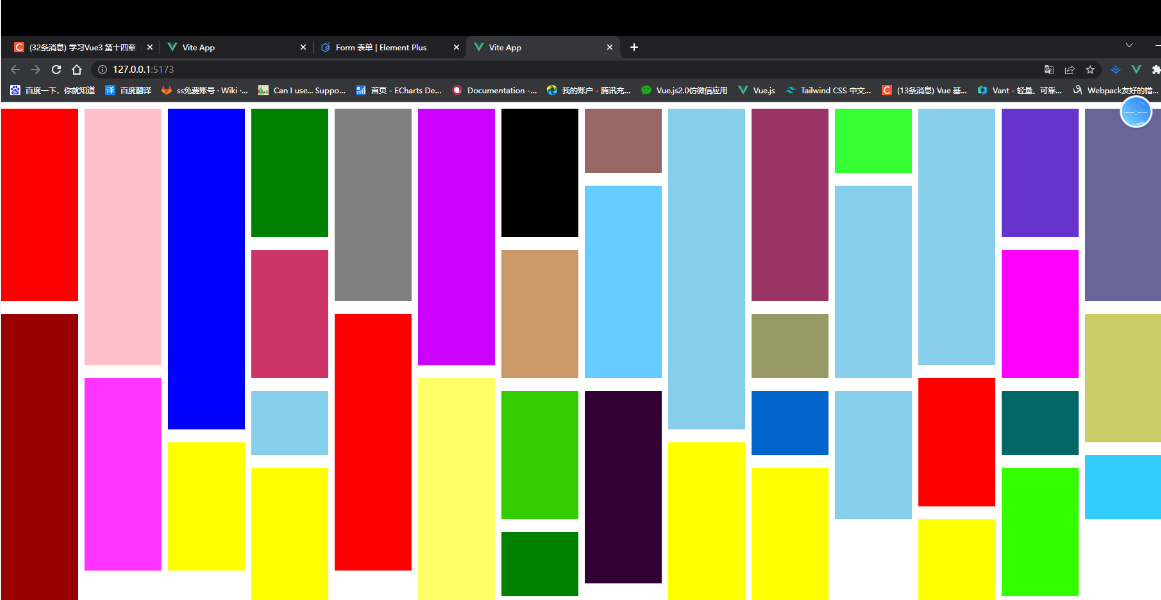14-父子组件传参
大约 5 分钟
父组件通过 v-bind 绑定一个数据,然后子组件通过 defineProps 接受传过来的值,
子组件给父组件传参,是通过 defineEmits 派发一个事件
子组件还可以暴露方法给父组件,通过 defineExpose
父组件传参
父组件通过 v-bind 绑定一个数据,然后子组件通过 defineProps 接受传过来的值,
如以下代码
给 Menu 组件 传递了一个 title 字符串类型是不需要 v-bind
<template>
<div class="layout">
<Menu title="我是标题"></Menu>
<div class="layout-right">
<Header></Header>
<Content></Content>
</div>
</div>
</template>
传递非字符串类型需要加 v-bind 简写 冒号:
<template>
<div class="layout">
<Menu v-bind:data="data" title="我是标题"></Menu>
<div class="layout-right">
<Header></Header>
<Content></Content>
</div>
</div>
</template>
<script setup lang="ts">
import Menu from './Menu/index.vue'
import Header from './Header/index.vue'
import Content from './Content/index.vue'
import { reactive } from 'vue';
const data = reactive<number[]>([1, 2, 3])
</script>
子组件接受值
通过 defineProps 来接受 defineProps 是无须引入的直接使用即可
如果我们使用的 TypeScript
可以使用传递 字面量类型 的纯类型语法做为 参数 如 这是 TS 特有的
<template>
<div class="menu">
菜单区域 {{ title }}
<div>{{ data }}</div>
</div>
</template>
<script setup lang="ts">
defineProps<{
title:string,
data:number[]
}>()
//设置默认值,withDefaults() TS特有的函数
withDefaults(defineProps<{
title: string
}>(), {
title: () => "小满" //引用类型要传递 函数
})
</script>
如果你使用的不是 TS
//接受父组件传过来的值 defineProps
const props = defineProps({
title:{
default:"", //设置默认值
type:string
},
data:Array
})
//控制台输出,template输出 {{title}}
console.log(props.title)
子组件给父组件传参
是通过 defineEmits 派发一个事件
<template>
<div class="menu">
<button @click="clickTap">派发给父组件</button>
</div>
</template>
<script setup lang="ts">
import { reactive } from 'vue'
const list = reactive<number[]>([4, 5, 6])
const emit = defineEmits(['on-click'])
//如果用了ts可以这样两种方式
// const emit = defineEmits<{
// (e: "on-click", name: string): void
// }>()
const clickTap = () => {
emit('on-click', list)
}
</script>
我们在子组件绑定了一个 click 事件 然后通过 defineEmits 注册了一个自定义事件
点击 click 触发 emit 去调用我们注册的事件 然后传递参数
父组件接受子组件的事件
<template>
<div class="layout">
<Menu @on-click="getList"></Menu>
<div class="layout-right">
<Header></Header>
<Content></Content>
</div>
</div>
</template>
<script setup lang="ts">
import Menu from './Menu/index.vue'
import Header from './Header/index.vue'
import Content from './Content/index.vue'
import { reactive } from 'vue';
const data = reactive<number[]>([1, 2, 3])
const getList = (list: number[]) => {
console.log(list,'父组件接受子组件');
}
</script>
我们从 Menu 组件接受子组件派发的事件 on-click 后面是我们自己定义的函数名称 getList
会把参数返回过来
子组件暴露给父组件内部属性
通过 defineExpose
我们从父组件获取子组件实例通过 ref
<Menu ref="menus"></Menu>
//这样获取是有代码提示的
const menus = ref<InstanceType<typeof menus>>()
然后打印 menus.value 发现没有任何属性
这时候父组件想要读到子组件的属性可以通过 defineExpose 暴露
const list = reactive<number[]>([4, 5, 6])
defineExpose({
list
})
这样父组件就可以读到了
案例封装瀑布流组件
根据浏览器宽度计算 瀑布列数 每次在最短的图片高度下面添加图片,尽量追求每列最后一张图片 长度相差不多
实现原理: 1,确定列数,并排满第一列,同时每一列的当前记录到heightList中,此时heightList的长度已经固定,只需要每次都更改高度就可以了;
父组件
<template>
<waterFallVue :list="list"></waterFallVue>
</template>
<script setup lang='ts'>
import { ref, reactive } from 'vue'
import waterFallVue from './components/water-fall.vue';
const list = [
{
height: 300,
background: 'red'
},
{
height: 400,
background: 'pink'
},
{
height: 500,
background: 'blue'
},
{
height: 200,
background: 'green'
},
{
height: 300,
background: 'gray'
},
{
height: 400,
background: '#CC00FF'
},
{
height: 200,
background: 'black'
},
{
height: 100,
background: '#996666'
},
{
height: 500,
background: 'skyblue'
},
{
height: 300,
background: '#993366'
},
{
height: 100,
background: '#33FF33'
},
{
height: 400,
background: 'skyblue'
},
{
height: 200,
background: '#6633CC'
},
{
height: 300,
background: '#666699'
},
{
height: 300,
background: '#66CCFF'
},
{
height: 300,
background: 'skyblue'
},
{
height: 200,
background: '#CC3366'
},
{
height: 200,
background: '#CC9966'
},
{
height: 200,
background: '#FF00FF'
},
{
height: 500,
background: '#990000'
},
{
height: 400,
background: 'red'
},
{
height: 100,
background: '#999966'
},
{
height: 200,
background: '#CCCC66'
},
{
height: 300,
background: '#FF33FF'
},
{
height: 400,
background: '#FFFF66'
},
{
height: 200,
background: 'red'
},
{
height: 100,
background: 'skyblue'
},
{
height: 200,
background: '#33CC00'
},
{
height: 300,
background: '#330033'
},
{
height: 100,
background: '#0066CC'
},
{
height: 200,
background: 'skyblue'
},
{
height: 100,
background: '#006666'
},
{
height: 200,
background: 'yellow'
},
{
height: 300,
background: 'yellow'
},
{
height: 100,
background: '#33CCFF'
},
{
height: 400,
background: 'yellow'
},
{
height: 400,
background: 'yellow'
},
{
height: 200,
background: '#33FF00'
},
{
height: 300,
background: 'yellow'
},
{
height: 100,
background: 'green'
}
]
</script>
<style lang='less'>
#app,
html,
body {
height: 100%;
}
* {
padding: 0;
margin: 0;
}
</style>
子组件
<template>
<div class="wraps">
<div :style="{height:item.height+'px',background:item.background,top:item.top+'px',left:item.left + 'px'}"
v-for="item in waterList" class="items"></div>
</div>
</template>
<script setup lang='ts'>
import { ref, reactive, onMounted } from 'vue'
const props = defineProps<{
list: any[]
}>()
const waterList = reactive<any[]>([])
const init = () => {
const heightList: any[] = [] //维护每一列添加图片后的高度
const width = 130; //图片是120,预留一些宽度
const x = document.body.clientWidth //获取浏览器的宽度
const column = Math.floor(x / width) //计算列数
for (let i = 0; i < props.list.length; i++) {
if (i < column) { //计算第一列图片摆放的位置
props.list[i].top = 10; //采用的是绝对位置布局
props.list[i].left = i * width;
heightList.push(props.list[i].height + 10) //保存为数组
waterList.push(props.list[i])
} else {
let current = heightList[0]
let index = 0;
heightList.forEach((h, inx) => { //找到最短的一列,将图片添加到该列
if (current > h) {
current = h;
index = inx;
}
})
console.log(current, 'c')
props.list[i].top = (current + 20); //current 就是最短一列的高度
console.log(props.list[i].top, 'top', i)
props.list[i].left = index * width;
heightList[index] = (heightList[index] + props.list[i].height + 20);
waterList.push(props.list[i])
}
}
console.log(props.list)
}
onMounted(() => {
window.onresize = () => init()
init()
})
</script>
<style scoped lang='less'>
.wraps {
position: relative;
height: 100%;
.items {
position: absolute;
width: 120px;
}
}
</style>